极速PE官网 > 帮助中心 >
小编告诉你怎么让win7关闭休眠
作者:pe系统 2017-09-28
摘要:大家都知道我们的电脑在开机状态下一段时间没有动的话,就会自动进入睡眠模式,从而更好的节省电量和保护显示器,不过很多win7系统用户反映说要使用的时候还要唤醒睡眠,觉得很是麻烦,那么要关闭休眠呢,接下来,我们就来说说如何操作win7.....
休眠功能是 Windows 系统自带的一个功能,它可以把当前电脑上所有运行的数据保存到硬盘休眠文件中。当设备断电或是重启时,可以迅速从休眠文件中的内容恢复过来。有的朋友可能不需要让电脑进入休眠,那么怎么让win7关闭休眠呢?有些电脑小白不会操作这一设置,接下来,小白就教大家让win7关闭休眠的操作。
win7系统默认开启休眠功能,系统休眠会占用比较大的C盘空间。为了不让其占用内存,导致系统运行慢如果我们不需要休眠,那该怎么让win7关闭休眠呢?对于这一方面,小编就教大家如何关闭win7休眠的操作。希望对需要的朋友有所帮助。
怎么让win7关闭休眠图解
打开“开始菜单”点击打开“控制版面”。
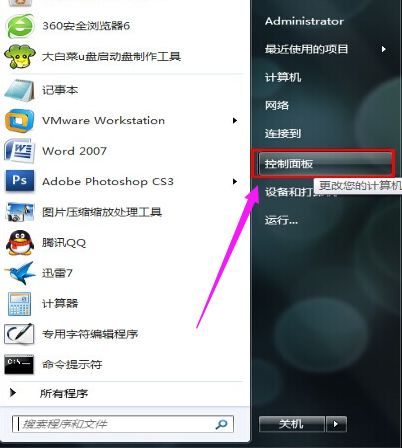
win7界面1
在打开的“控制版面”点击进入“系统和安全”找到“电源选项”点击打开。
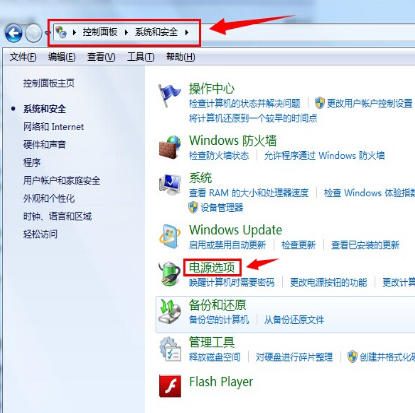
win7界面2
在“选择电源计划”页面下,选择“平衡(推荐)”后的“更改计划设置”
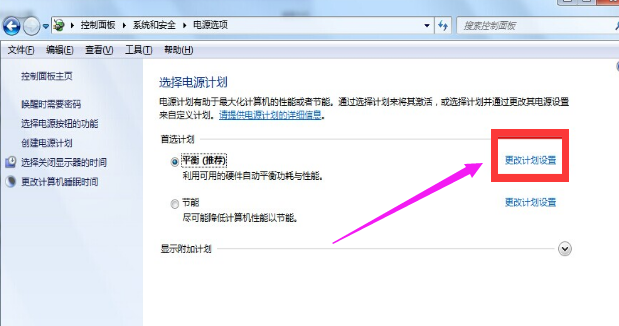
win7界面3
选择“更改高级电源设置(C)”进入设置界面
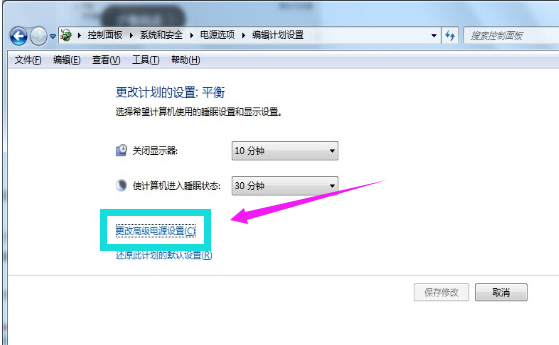
win7界面4
选择睡眠 - 允许使用唤醒定时器 - 设置(禁用),点击确定保存设置。
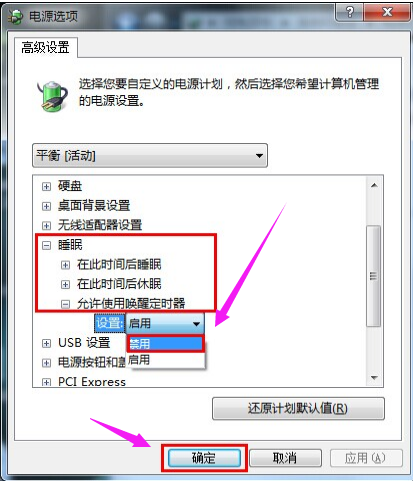
win7界面5
点开始-所有程序-附件-记事本,新建一个记事本窗口
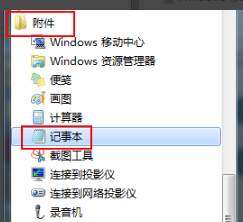
win7界面6
在记事本中输入或复制下面指令
关闭休眠功能:
@powercfg-hoff
重启休眠功能:
@powercfg-hon
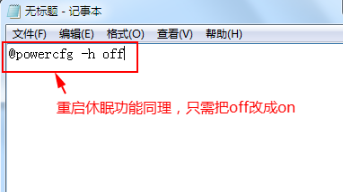
win7界面7
另存为任意文件名.bat文件,
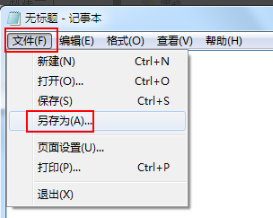
win7界面8
下图以aa.bat为例
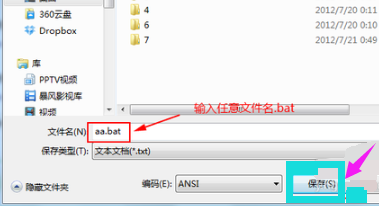
win7界面9
右键创建的批处理文件,以管理员身份运行,完成相关命令。
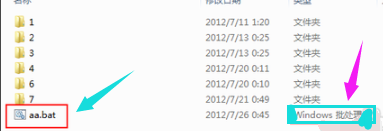
win7界面10
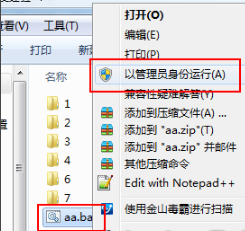
win7界面11
关闭win7的休眠模式,小编就讲到这里。有其它更好的方法我们以后再进行探讨和更新。
